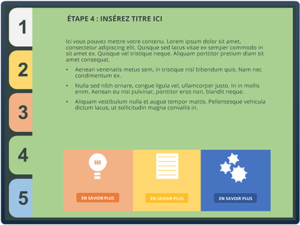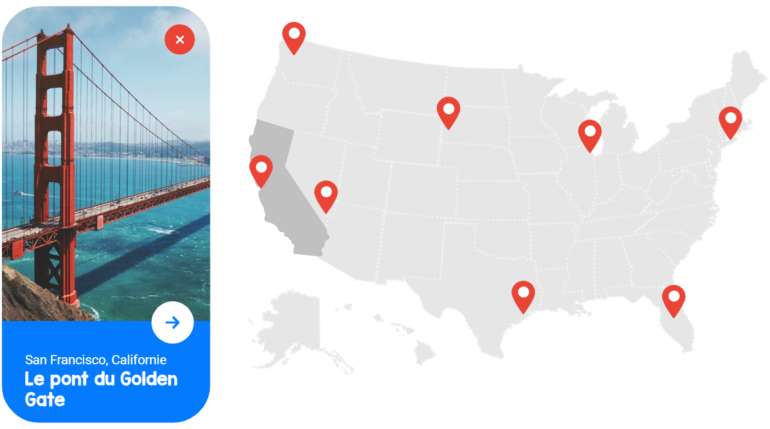
Visitez certains des monuments les plus populaires des États-Unis d’Amérique dans cet exemple utilisant des images immersives à 360°. Explorez chaque destination en regardant un panoramique de votre environnement, en lisant des faits étonnants et en répondant à des questions.
Vous souhaitez créer votre propre image interactive à 360°, mais vous n’avez pas Storyline 360 ? Commencez un essai gratuit de 30 jours d’Articulate 360 et abonnez-vous au blog pour obtenir plus de conseils utiles sur tout ce qui concerne le e-learning. Si vous avez des questions, n’hésitez pas à les poser dans les commentaires.
11 commentaires
-
Très bel exemple !
Est-il possible d’accéder au template de cette carte interactive avec image à 360 degrés?-
Auteur
Merci ! Non malheureusement comme les images ne sont pas libres de droit, on ne peut pas partager le fichier .story de cet exemple. Désolée !
-
-
Bonjour Alison,
Intéressant en effet . Je m’interroge sur un point : lorsque j’ouvre votre exemple, il se positionne en pleine page . J’ai beaucoup de mal à avoir une présentation pleine page : dans les réglages du lecteur, j’enlève le menu . Mes slides sont en 1920/1080 mais j’ai toujours des bordures de la couleur du lecteur .
Si vous avez une solution …. merci !
Bonne journée-
Auteur
Bonjour Dominique,
Tout dépend de la taille de vos diapos et de la taille de votre écran d’ordinateur. Pour info, la taille des diapos dans ce projet est 720 x 405. Si cette taille vous convient mieux, pourquoi pas l’adapter pour votre projet. Par contre, gardez à l’esprit que chaque apprenant a une taille d’écran qui risque d’être différent. C’est pour ça que le lecteur s’adapte automatiquement, en mettant les bordures de couleur pour remplir l’espace.Bonne journée !
-
-
Bonjour Allison ! Merci beaucoup pour ce modèle que je trouve vraiment très pertinent : esthétique et pédagogique !
À défaut de pouvoir bénéficier du template, serait-il possible de décortiquer les fonctionnalités utilisées avec Storyline 360, de sorte à pouvoir reproduire quelque chose d’équivalent ?
Merci beaucoup 🙂
-
Auteur
Bonjour Kévin !
C’est essentiellement la nouvelle fonctionnalité des images 360° qui est utilisé ici. Vous l’avez déjà testé ? Je n’ai pas d’articles dessus pour l’instant en français mais vous avez le guide d’utilisateur (en anglais) ici : https://community.articulate.com/series/articulate-storyline-360/articles/storyline-360-adding-and-editing-360-degree-images-
Super merci beaucoup pour la ressource, Allison 🙏 Je vais tester ça.
-
Auteur
De rien !
-
-
-
-
Bonjour,
Super exemple très intéressant.
Pouvez-vous expliquer comment vous avez ajouté les questions de quiz dans l’image 360 ? Cette fonctionnalité nous serait très utile.-
Bonjour Marie,
merci pour votre retour encourageant sur cet exemple !
Les questions se trouvent sur un calque qui est affiché à l’aide d’un déclencheur, au clic sur un marqueur.
Cependant, nos questions ne sont pas notées. Pour des questions notées, vous pourriez afficher les diapositives de questions notées dans une popup (Lightbox).
Tenez-nous au courant, bonne journée !
-
Pingbacks
-
[…] Voir l’exemple | En savoir plus […]